Як розділити жорсткий диск на розділи - сайт oleglavсайт oleglav
Ми «тупотимо» в магазин і купуємо комп'ютер. Природним чином після покупки жорсткий диск потрібно розділити на розділи. Влаштовувати смітник на одному диску (Диск C :) «незя». Операційна система окремо, призначені для користувача файли окремо і ніяких «комунальних умов спільного проживання».
Натискаємо клавіші Win + R - вводимо diskmgmt.msc - ОК - потрапляємо в оснащення "Керування дисками».
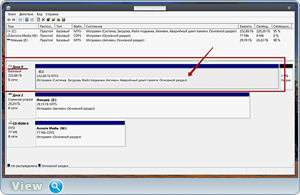
Маленький рада: якщо ви вже зовсім початківець користувач, перед включенням оснастки "Керування дисками" безпечно витягніть флешку і зовнішній жорсткий диск з комп'ютера, щоб не заважали вам в розумінні того, що відбувається. І ще одна деталь яка може несподівано вискочити при роботі з диском: «Зазначена служба не може бути запущена, оскільки вона відключена або все пов'язані з нею пристрою відключені». Для того щоб це виправити потрібно зайти в Панель управління - Адміністрування - Служби - Дефрагментація диска - Два рази клацнути по службі - Вручну - Застосувати - Ок.
Починаємо процедуру поділу основного диска (Диск 0). Натискаємо на диску пр.кн.миші - Стиснути том.
Відбувається опитування томи для визначення доступного місця для стиснення, після чого слід визначити наскільки будемо стискати. Зазначте обсяг для стискання (МБ) - синя смуга на зображенні
- вказує якою буде другий розділ на диску. Загальний розмір після стиснення (МБ) - червона смуга на зображенні - вказує якою буде перший розділ (Диск C :) з операційною системою. Чаклуємо з потрібним розміром і натискаємо кнопку «Стиснути».
Далі на НЕ розподіленому просторі натискаємо пр.кн.миші - Створити простий том ...
У вікні Майстра створення простого томи натискаємо кнопку «Далі». З рештою вікна те ж саме Далі - Далі - Готово. До тих пір, поки не буде створено Новий том (D :).
Як би на цьому все при мудрості «делёжкі» закінчуються. Маленьке примітка: розділів таким чином, можна створити тільки 4 - від 1 до 3 основних і один розширений (extended), в межах якого можна робити безліч логічних (logical) розділів.
Якщо у кого є бажання може розділити жорсткий диск на 4 розділи. Перший (Диск C :) - операційна система Windows 7. Другий (Диск D :) - операційна система Windows 8.1. Третій (Диск E :) - призначені для користувача файли (музика, фільми, документи, картинки). Четвертий (Диск F :) - завантажувальний (дивіться мій улюблений спосіб про те як встановити систему з жорсткого диска без використання додатковий гаджетів).
Але це ще не все. Якщо купити зовнішній жорсткий диск приблизно під 2TB і розділити його на два розділи, то є ймовірність перший розділ (приблизно 10Гб) використовувати під переносну систему. Витягнув зовнішній хард з комп'ютера, сховав у кишеню і поніс переносний комп'ютер до одного. Друг впаде від заздрості 🙂. Другий розділ зовнішнього HDD під сховище файлів. Дуже корисно мати на комп'ютері такі додаткові, привабливі штучки.
Зворотні дії, якщо вам набридло дивитися на свій диск, порізаний ковбаскою. На томі натискаємо пр.кн. миші - Видалити тому - далі кнопка Так.
Після чого на диску, який хочемо збільшити натискаємо пр.кн.миші - Розширити тому.
Після чого радіємо виконану роботу. Ну і це ще не все. З невідомих космічним причин оснащення "Керування дисками" відмовляється виконувати деякі наші «фантазії». Пропоную в самостійному режимі вивчити цю програму. Програма супер, раджу до вживання з гарячим чаєм та бубликами 🙂.
Допоможіть жертві капіталістичного катаклізму. Діліться постом в соц. мережах: